Jak przejść do trybu incognito w Chrome, Firefox, Edge, Safari – poradnik
Tryb incognito zapewnia nam nieco większą prywatność niż zwykłe korzystanie z przeglądarki, bo historia nie zostanie zapamiętana. Jak uruchomić tryb prywatny w najpopularniejszych przeglądarkach, takich jak Chrome, Firefox, Edge czy Safari? Wyjaśniamy.
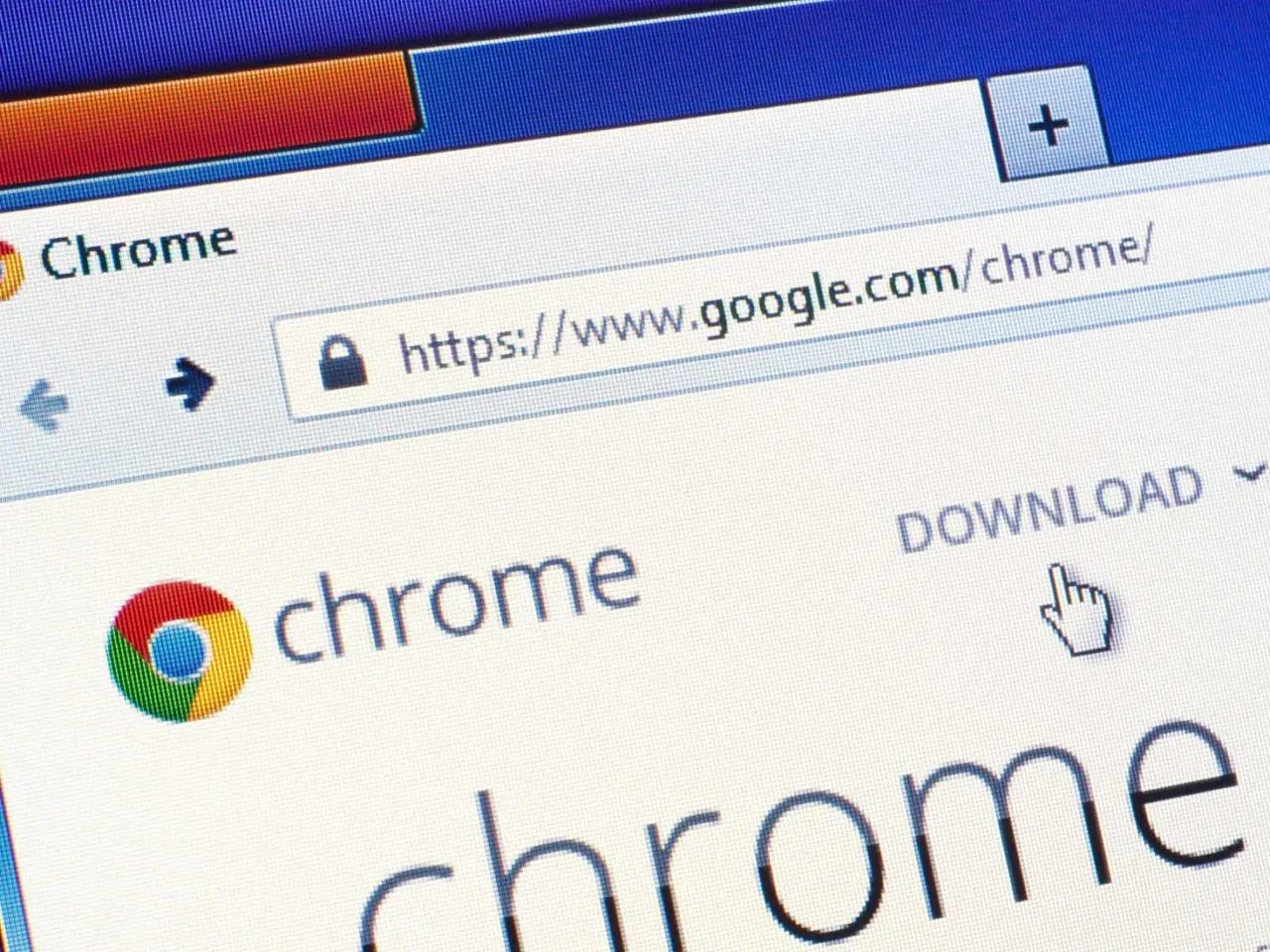
Firefox – jak włączyć tryb incognito?
W prawym górnym roku, pod przyciskiem zamknięcia przeglądarki, znajdziemy charakterystyczne paski. Należy w nie kliknąć, aby pojawiło się menu. Funkcja trybu incognito jest jedną z pierwszych, więc będzie wyświetlona na samej górze.
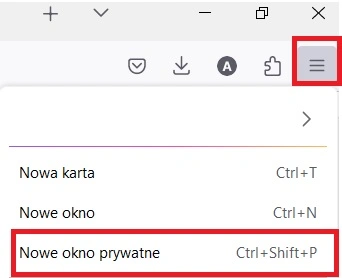
Możemy też skorzystać ze skrótu klawiszowego: Ctrl + Shift + P – taka kombinacja od razu uruchomi nową kartę w trybie prywatnym.
Edge – jak włączyć tryb incognito?
Działa to na podobnej zasadzie do Firefoksa. Uruchamiamy menu (trzy kropki) i wybieramy opcję "Nowe okno InPrivate".
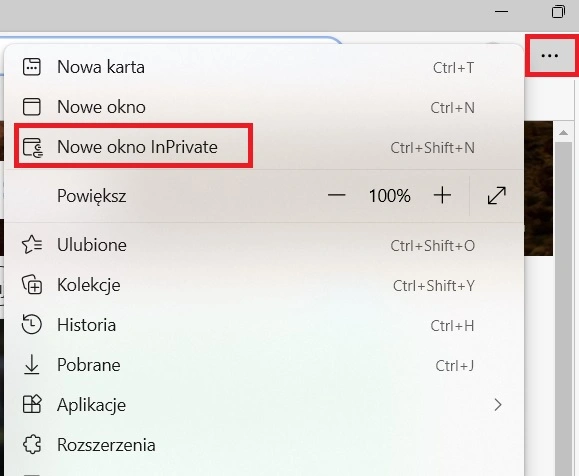
Istnieje też skrót klawiszowy – tym razem jest to kombinacja Ctrl + Shift + N.
Chrome – jak włączyć tryb incognito?
Z menu znajdującego się w prawym górnym rogu (trzy kropki, ale jedna nad drugą) wybieramy funkcję "nowe okno incognito". Skrót klawiszowy jest taki sam, jak w przeglądarce Edge, czyli Ctrl + Shift + N.
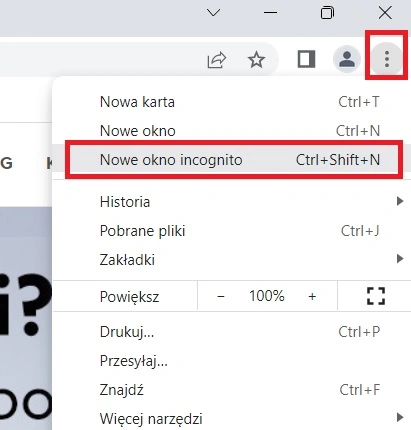
Safari – jak włączyć tryb incognito?
Z menu Plik wybieramy opcję Nowe okno prywatne – i gotowe!
Opera – jak włączyć tryb incognito?
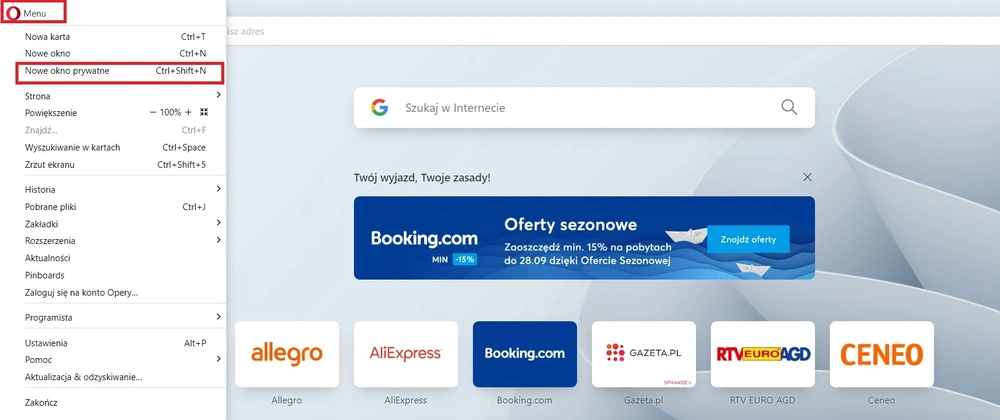
Tym razem interesująca nas opcja znajduje się w lewej górnej części ekranu. Musimy kliknąć w czerwoną ikonkę Opery, a następnie wybrać kartę "Nowe okno prywatne". Zadziała też skrót klawiszowy Ctrl + Shift + N.







































